1.启动平版印刷机拆装虚拟实训模块
根据项目二中任务一的软件启动方法,进入印刷技术虚拟仿真实训系统,系统主界面如图4-1所示。进入主界面之后,学习者戴上3D跟踪眼镜,正对屏幕前端,屏幕上内容会随着学习者视角的变化产生视觉变化,始终保持佩戴红外眼镜的学习者在第一视角下观看。拿起感应触控笔,在屏幕正前方的中心位置处,轻微晃动几下,屏幕上会出现一根连接感应触控笔和屏幕上内容的控制线,控制线通过屏幕中的主体内容时,感应触控笔会出现轻微的振动,表示已经锁定主体位置。
在进入印刷技术虚拟仿真实训系统界面后,按住触控笔前端的圆形主键,左右滑动即可选择相应的系统模块。也可以选择按住触控笔后端的左右键,依次选择实训系统模块,然后将控制线光标移动至模块的右下角的三角形控件,如果三角形控件发亮,说明该模块已被选中,然后单击触控笔主键,屏幕中显示“启动中,请稍候”字样,即表示正在进入对应的实训模块。进入后的平版印刷质量诊断与故障排除虚拟实训模块主界面如图4-2所示。
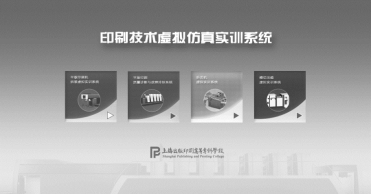
图4-1 印刷技术虚拟仿真实训系统主界面

图4-2 平版印刷质量诊断与故障排除虚拟实训模块主界面
2.了解平版印刷质量诊断与故障排除虚拟实训模块构成
平版印刷质量诊断与故障排除虚拟实训模块主界面一共分为三个部分,界面视图右侧为质量故障选择区,中间为模型操作区,下方为工具按钮区,如图4-3所示。
(1)模型操作区
在这三个模块当中,模型操作区为主要工作模块,其他两个模块的操作都围绕着这个模型进行,印品质量故障排除主要在模型操作区进行,模型操作区如图4-3中间位置。(www.daowen.com)

图4-3 平版印刷质量诊断与故障排除虚拟实训模块主界面
(2)工具按钮区
在这四个模块中,工具按钮区是功能操作的按钮。每个不同的功能按钮都可以实现相应的操作,如图4-4所示。

图4-4 功能按钮
(3)质量故障选择区
操作界面右侧的质量故障选择区是平版印刷机使用过程中常见的五种故障:水小糊版、墨偏大、供纸不畅、收纸不齐和印版损坏。界面的左下角是故障提示,用来帮助排除故障,如图4-5所示。

图4-5 平版印刷质量诊断与故障排除虚拟实训模块质量故障及提示
免责声明:以上内容源自网络,版权归原作者所有,如有侵犯您的原创版权请告知,我们将尽快删除相关内容。





